4 menú usb status (estado del usb), 5 menú firmware, Configuración del dac-v1 – Naim Audio DAC-V1 Manual del usuario
Página 16
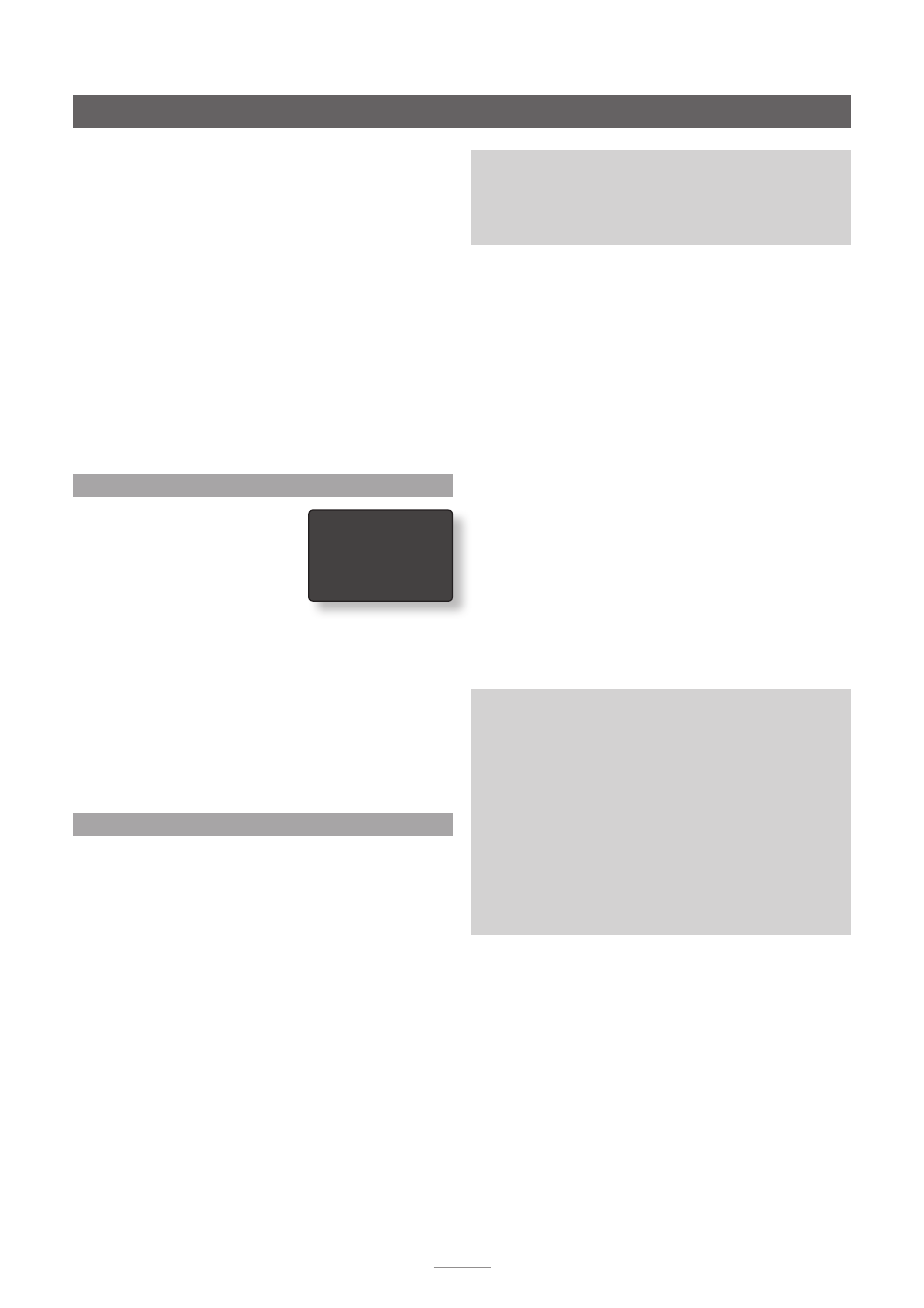
14
Configuración del DAC-V1
•
Asegúrese de que el control de volumen de la
aplicación de reproducción está ajustado al
máximo.
•
Asegúrese de que el cable USB utilizado para
conectar el ordenador al DAC-V1 tiene una longitud
menor a 3 m y es de buena calidad.
Si los errores de BitPerfect persisten una vez realizadas
las comprobaciones antedichas, los errores pueden ser
inherentes a la aplicación de reproducción de audio. Si
para la prueba BitPerfect se utilizó iTunes o el Reproductor
de Windows Media en particular como aplicación de
reproducción, intente utilizar una aplicación alternativa.
En la Knowledge Base (Base de conocimientos) de Naim
puede encontrar información sobre otras aplicaciones
de reproducción alternativas en:
www.naimaudio.com/knowledge-base.
5.4 Menú USB Status (Estado del USB)
El menú USB Status muestra una
serie de parámetros de conexión
USB y estadísticas que pueden
ayudar en los diagnósticos
en caso de que el análisis de
BitPerfect no dé un resultado
perfecto.
Utilice la tecla
3
del mando a distancia para regresar
al menú anterior o la tecla
setup
para volver al menú de
configuración principal.
Nota:
Si pulsa y mantiene pulsado el botón de la entrada
USB del panel frontal del DAC-V1 durante 2 segundos, se
visualizará el estado del USB. Pulse y mantenga pulsado
de nuevo el botón USB para salir de la pantalla USB Status
(Estado del USB).
5.5 Menú Firmware
El menú Firmware incluye opciones para visualizar el
firmware instalado, para restablecer los valores del
DAC-V1 a los valores de fábrica y para seleccionar el
procedimiento de actualización del firmware.
Seleccione
About
(Acerca de) en el menú Firmware para
ver la versión de firmware instalada. Utilice la tecla
3
del
mando a distancia para regresar al menú anterior o la
tecla
setup
para volver al menú de configuración principal.
Seleccione
Set Defaults
(Restablecer valores de fábrica) en
el menú Firmware para restablecer los valores de fábrica
del DAC-V1. Se perderán todos los ajustes realizados por el
usuario como, por ejemplo, los nombres de las entradas.
Pulse la tecla de la entrada USB para confirmar los valores
de fábrica. El DAC-V1 saldrá del modo de configuración
y se reinicializará automáticamente con los valores de
fábrica restablecidos. Puede que aparezca algún mensaje
de advertencia al seleccionar Set Defaults (Restablecer
valores de fábrica):
4 About
Set Defaults
Update
Set Defaults (Restablecer valores de fábrica)
Se perderán todos los ajustes realizados por el usuario y
el DAC-V1 volverá a sus valores de fábrica.
Pulse el botón USB del panel frontal para continuar.
Seleccione
Update
(Actualizar) en el menú Firmware
para seleccionar el procedimiento de actualización del
firmware del DAC-V1. El último firmware para el DAC-V1,
formateado como archivo WAV, se puede descargar de:
http://www.naimaudio.com/hifi-products/pdt-type/dac-v1
El procedimiento de actualización del firmware se
describe en la siguiente sección.
5.5.1 Actualización del firmware
Para actualizar el firmware del DAC-V1, siga los pasos
siguientes.
Nota:
Tanto en el DAC-V1 como en la aplicación de
reproducción de audio debe haberse confirmado
BitPerfect en 24bit/44.1kHz antes de poder llevar a cabo el
procedimiento de actualización del firmware.
•
Descargue el archivo WAV del firmware más nuevo
e impórtelo en la biblioteca de audio utilizada por su
aplicación de reproducción de audio preferida.
•
Seleccione
Update
(Actualizar) en el menú Firmware.
Aparecerá un mensaje de advertencia.
Actualización del firmware
Reproduzca el archivo de audio de actualización del
firmware con un reproductor BitPerfect. Se visualizará
el progreso conforme se reproduce el archivo.
Asegúrese de que:
1. El volumen de la aplicación de reproducción está
ajustado al máximo.
2 La sample rate (frecuencia de muestreo) y la bit
depth (profundidad de bits) utilizadas son 44.1kHz/24bit.
No apague ni desconecte DAC-V1 mientras se ejecuta
la actualización del firmware.
•
Reproduzca el archivo WAV de actualización en su
aplicación de reproducción de audio. El DAC-V1
identificará automáticamente el archivo WAV como
una actualización del firmware y entrará en su modo
de actualización del firmware.
Nota:
El DAC-V1 suprimirá el sonido de las salidas durante
la ejecución de la actualización del firmware.
No apague ni desconecte DAC-V1 mientras se ejecuta la
actualización del firmware.
•
El DAC-V1 saldrá del modo de configuración y se
reinicializará automáticamente una vez finalizada la
actualización del firmware.